FYSTAアプリの仕様や使用方法に関するよくあるご質問はこちらからご覧いただけます。
よくある質問をご覧いただいても不明な点がある場合はこちらよりお問い合わせください。(「モバイルアプリ」を選択し、製品種類で「FYSTA」をご選びください。)
筋トレ、ヨガ、ストレッチをはじめ、ダイエットプログラムや部位別のボディメイクプログラムがあります。
FYSTAでは、レクチャー動画に加えて、スローモーション動画やポーズ・動作の解説があります。
初心者の方向けのプログラムを多数ご用意していますので、ぜひチャレンジしてみてください!
お好きなプログラムから始めていただけます。
目的に合った「おすすめプログラム」もご提案していますので、ぜひお試しください。
目的や性別によって異なりますが、無理せず自分のペースに合わせておこないましょう!
ご参考までに、2週間プログラムは毎日ではなく2日に1回おこなうことをオススメしています。
ワークアウトページまたはマイページにて前月および当月分の運動記録(時間・回数・消費カロリー)を確認できます。
さらに履歴をタップすると、日・週・月ごとの運動記録を確認できます。
5種類のBGMをご用意しています。
動画再生中に画面をタップすると表示される「♫」マークからBGM選択と音量調整ができます。
動画再生中に画面をタップすると表示される「♫」マークから音量調整ができます。
動画右端の「i」マークをタップ、もしくはプログラムページ(ワークアウトダウンロード画面)の動作毎の画像をタップします。
本編の動画とは異なる角度から撮影したスローモーション動画で運動毎の動作の解説をしています。(ヨガを除く)
動画再生中に画面をタップすると一時停止します。
プログラムによって異なりますが、10~15分前後が中心となります。
詳しくはプログラムページにてご確認ください。
<iPhoneの場合>
ワークアウト画面で「プログラム」をタップし、参加中に表示されている削除したいプログラムを左スライドします。
「退出」が表示されたらタップします。
<Androidの場合>
ワークアウト画面で参加中に表示されているプログラムを長押しします。
「参加中のコースを削除しますか?」の「確認」をタップします。
マイページ内の「体重」をタップすると、当日の体重のみ記録できます。
表示されているグラフをタップすると、日・週・月ごとに体重の変動を確認することができます。
できません。
当日中のみ変更できます。
各キャリア(docomo, SoftBank, auなど)のセキュリティ設定のためユーザー受信拒否と認識されている場合やメールの受信設定をドメイン指定されている場合がございます。
恐れ入りますが、下記メールアドレスを受信できるよう設定をお願いします。
form-noreply@kingsoft.jp
それでも届かない場合は、下記メールアドレスまでお問い合わせください。
support@fysta.me
FYSTAは以下のSNSアカウントより会員登録をすることができます。
●Instagram
●Twitter
●Facebook
※ただし、SNSアカウントを退会すると、SNSアカウントに連携したFYSTAアカウントにログインができなくなりますのでご注意ください。
マイページ内「歯車マーク」をタップします。
「プロフィール」をタップして「パスワードを変更」より変更できます。
ログイン画面の下部にある「パスワードを忘れた方はこちらから」をタップします。
メールアドレスを入力して「送信」をタップしてください。
登録しているメールアドレス宛にパスワードを再設定するためのURLをお送りします。
メールに記載されたURLより新しいパスワードを設定してください。
マイページ内「歯車マーク」をタップします。
「プロフィール」より変更できます。
●iOSユーザー
1.アプリを開いて右下の「ユーザー」ボタンをタップ
2.「設定」ボタンをタップ
3.「シリアルコード入力」をタップ
4.12桁のシリアルコードを入力し「認証」ボタンをタップして完了
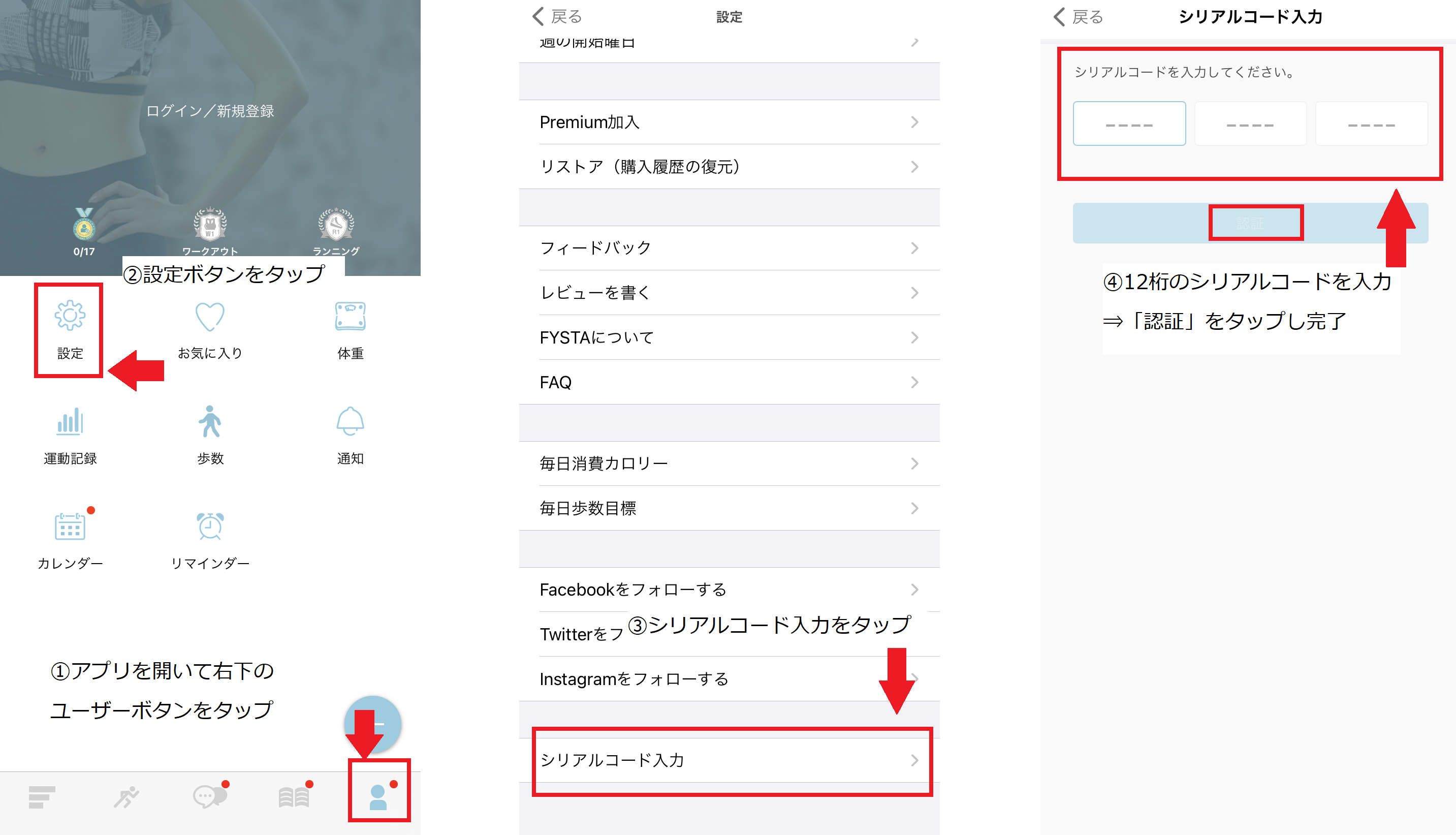
●Androidユーザー
1.アプリを開いて左上の「メニューバー」をタップ
2.「シリアル入力」をタップ
3.12桁のシリアルコードを入力し「認証」ボタンをタップして完了
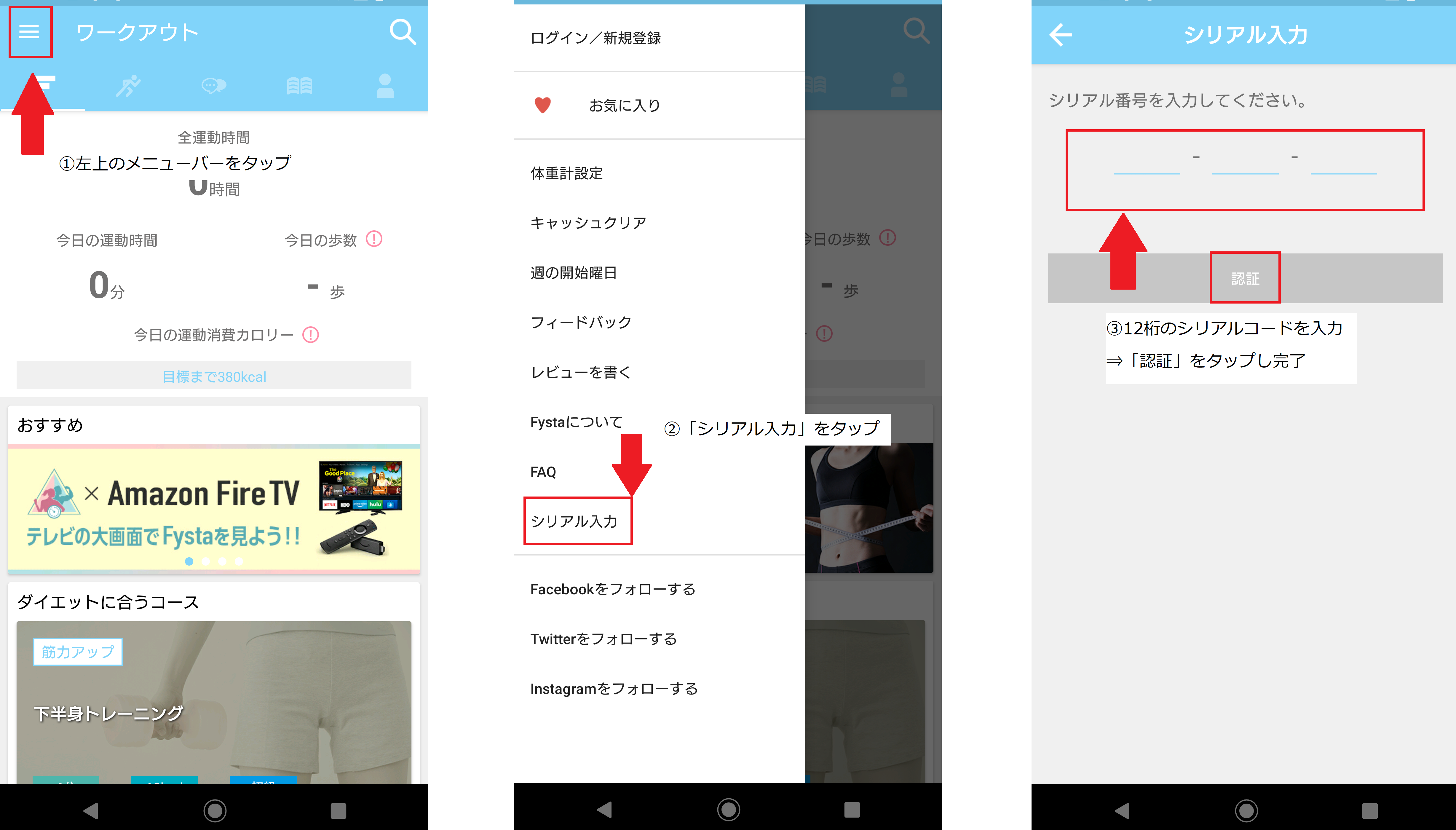
2019年9月1日(日)よりFystaコインの有効期限は、投稿への「いいね」など無料で獲得したコイン、およびアプリ内にて有料で購入したコインを問わず、獲得日から6ヶ月間とさせていただきます。期限を過ぎたコインは失効となります。
コインの有効期限に関しては、Fystaアプリ内のコイン管理画面からご確認いただけます。
今回の変更に伴い、2019年8月31日(土)までに獲得したコインに関しては、有効期限を、獲得日を問わず2020年2月29日(土)までとさせていただきます。
メールアドレス support@fysta.me 宛に、FystaのIDが表示されている画面のスクリーンショットを添付し、退会希望の旨を書いてメール送信してください。
(IDの確認をもって御本人様確認とさせていただきます。)
●iOSユーザー
1.iPhone端末の「設定」を開きます。
2.設定画面の「iTunes StoreとApp Store」をタップします。
3.iTunes StoreとApp Store設定画面上部の「Apple ID」をタップし「Apple IDを表示」を選択します。
4.Apple IDアカウント画面内の「登録」よりFYSTAを選択し、解約の手続きを行ってください。
●Androidユーザー
Google Play ストア内の「定期購入」メニューよりご解約の手続きを行ってください。
※注意:
アプリをアンインストールしても定期購入は自動的に停止されません。
定期購入を終了するには、定期購入を解約する必要があります。
定期購入を解約せずにアプリをアンインストールしても、料金は請求されます。
解約手続き以前の、定期購入の払い戻しを受けることはできません。